现在使用AutoCAD2016的朋友越来越多,而接下里的这篇文章小编就带来了AutoCAD2016通过3点画圆的操作步骤,感兴趣的朋友就跟小编一起来学习一下吧。
AutoCAD2016通过3点画圆的操作步骤

我们需要先打开AutoCAD2016软件,进入操作界面,如图所示:

然后我们在该界面内找到圆工具选项,如图所示:

接着我们需要点击圆工具在其子级菜单里找到三点画圆选项,如图所示:

这时候我们点击三点画圆选项,在工作区点击鼠标左键得到第一个点,如图所示:

然后我们拖动鼠标左键,在另一个位置点击鼠标左键,确定第二个点,如图所示:
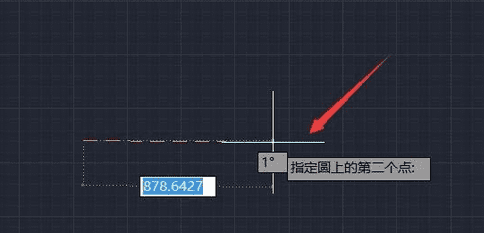
再次拖动鼠标左键,在另外的一个位置处得到第三个点,如图所示:
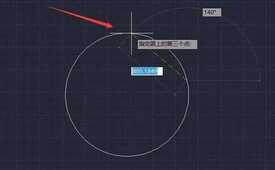
最后一步我们在第三点的位置点击鼠标左键,就得到了圆,如图所示:
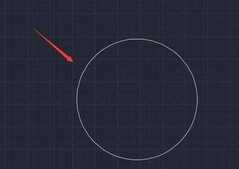
根据上文为你们所讲述的AutoCAD2016通过3点画圆的操作流程介绍,你们应该都学会了吧!
本文来自投稿,不代表闪电博客-科普知识-常识技巧网立场,如若转载,请注明出处http://www.tuosiweiyingxiao.cn/post/261999.html
免责声明:本文仅代表文章作者的个人观点,与本站无关。其原创性、真实性以及文中陈述文字和内容未经本站证实,对本文以及其中全部或者部分内容文字的真实性、完整性和原创性本站不作任何保证或承诺,请读者仅作参考,并自行核实相关内容。如有侵权联系删除邮箱1922629339@qq.com,我们将按你的要求删除










